ご利用前に - JMの求人原稿の整備(バイトル、バイトルNEXT用)
予め、求人原稿項目:共有備考欄 に下記の内容で入力しておいてください。
バイトル、バイトルNEXTの原稿項目:採用予定人数、勤務期間区分 に反映させる内容をそれぞれ入力してください。
[バイトル:採用予定人数]***[閉]
[バイトル:勤務期間区分]***[閉]
採用予定人数
*** には、半角の数字のみを入力してください。
勤務期間区分
*** には、1日 1週間以内 1ヵ月以内 3ヵ月以内 長期 無期 の6つの中からいずれかを選択してください。
STEP1.(初回のみ)バイトルで受付情報と会社情報を登録
バイトル(又はバイトルNEXT)で受付ID、会社情報を登録。
※詳細の手順はバイトルのマニュアルをご確認ください。
また、受付情報に登録した受付IDをここで控えておいてください。
※テンプレJMからの出稿する際は、受付情報を1つだけ登録する運用を想定しております。
STEP2.JMで求人原稿をダウンロード
立ち上げたjobMAKER(以下、JM)サイトから求人原稿をダウンロードする。
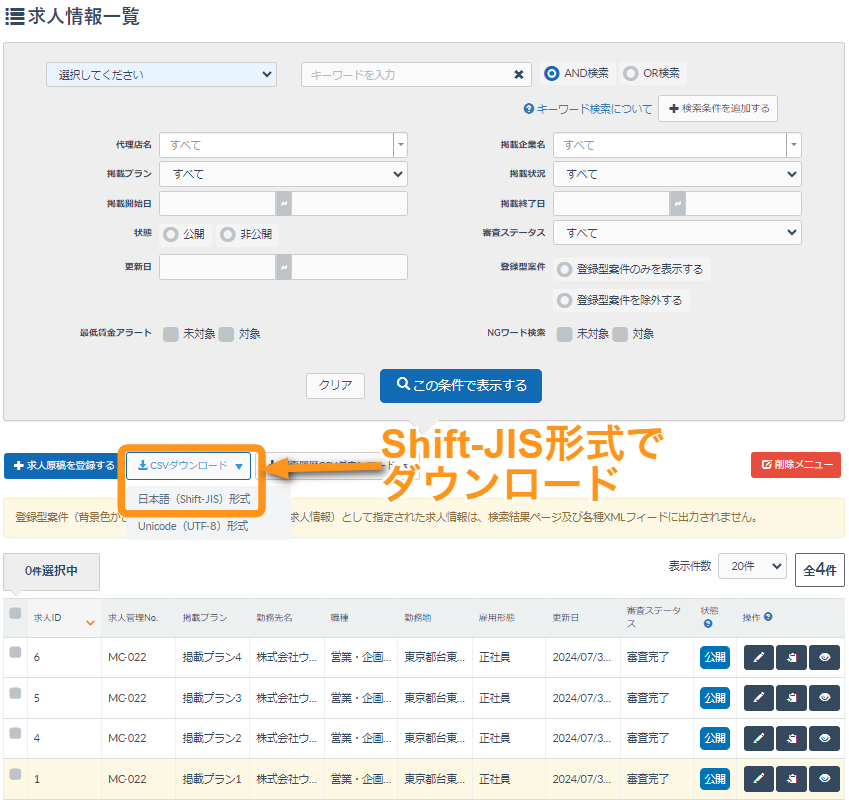
STEP3.HRDWで原稿csvをロケーションcsvに変換
HRデータワープ(以下、HRDW)で
共有種別: 共有
プロジェクト名: テンプレJM→[バイトル]ロケーション
でJMの原稿csvを変換し、バイトルのロケーション一括登録用csvを作成。
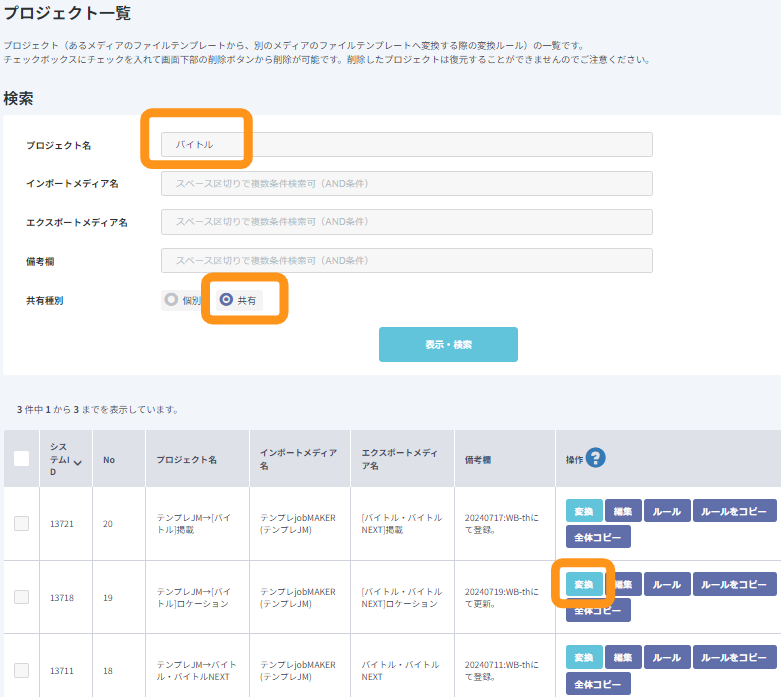
STEP4.バイトルでロケーションを一括登録
バイトルでHRDWで変換して出来たロケーションcsvで一括登録。
STEP5.(初回のみ)HRDWで原稿変換プロジェクトをコピー
HRDWで
共有種別: 共有
プロジェクト名: テンプレJM→バイトル・バイトルNEXT
の「ルールをコピー」でコピーする。
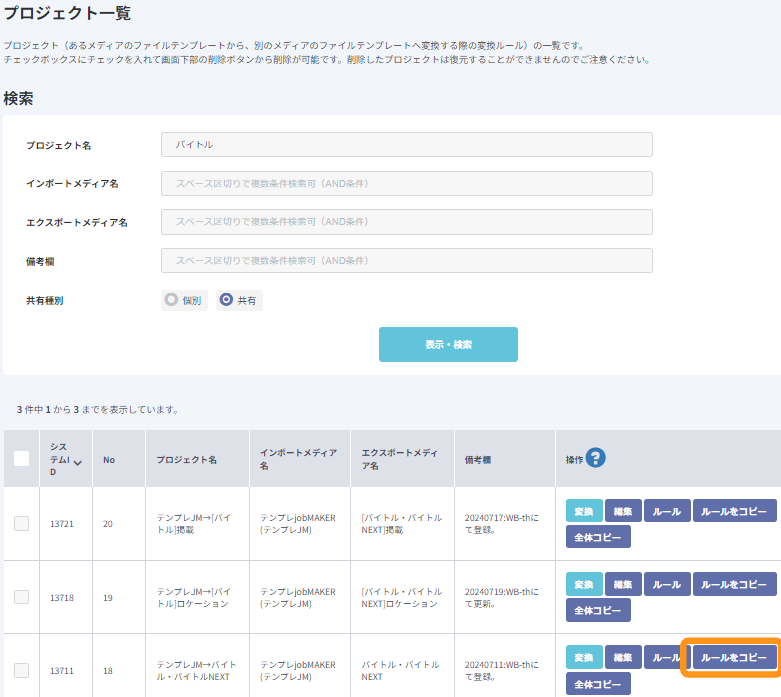
STEP6.(初回のみ)コピーされたプロジェクトを調節
プロジェクト一覧から、STEP5.でコピーされたプロジェクトの「ルール」をクリック、設定画面へ遷移。
遷移先の設定項目、2:応募受付先ID のテキスト入力フォームに、STEP1. で控えた応募受付先IDを入力し、画面下の「更新する」をクリックして、保存する。
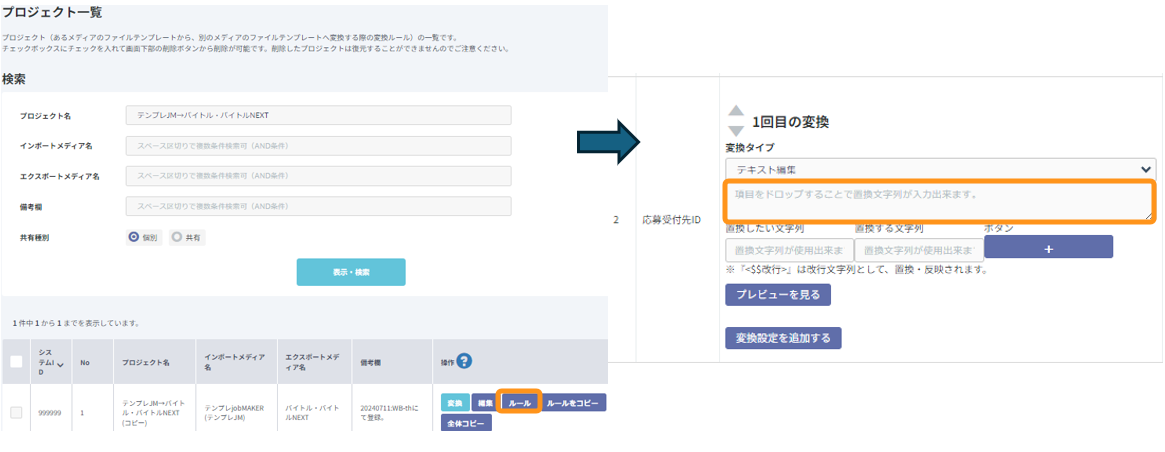
STEP7.調節したプロジェクトで原稿csvを変換
調節したプロジェクトの「変換」ボタンをクリックし、JM原稿csvの変換を行う。
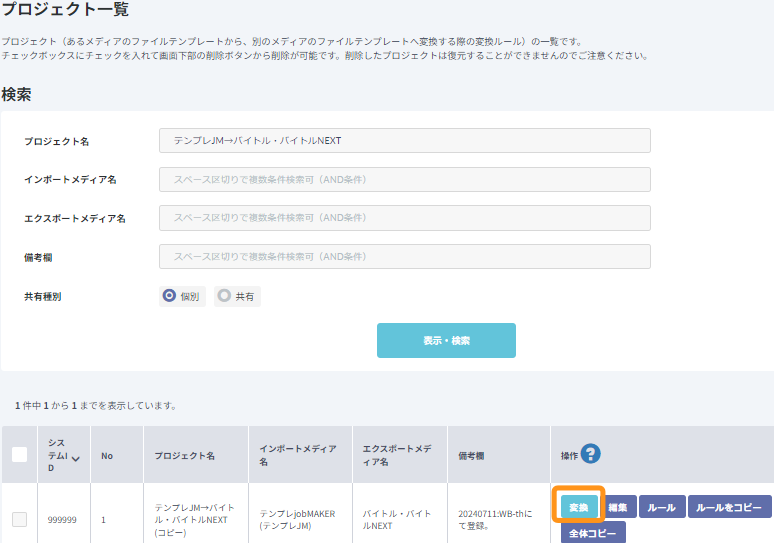
STEP8.バイトルで画像を登録
バイトルで求人原稿に紐づく画像ファイルを、JMに登録したファイルと同じファイル名で登録。
※2回目以降は、バイトルにアップロードされていない画像ファイルのみ登録してください。
STEP9.バイトルで原稿データを登録
バイトルでHRDWで変換して出来た原稿csvで原稿データを一括登録。
STEP10.HRDWで原稿csvを掲載情報csvに変換
HRDWで
共有種別: 共有
プロジェクト名: テンプレJM→[バイトル]掲載
でJMの原稿csvを変換し、バイトルの掲載情報一括登録用csvを作成。

STEP11.バイトルで掲載csvを登録
バイトルでHRDWで変換して出来た掲載情報csvを一括登録。